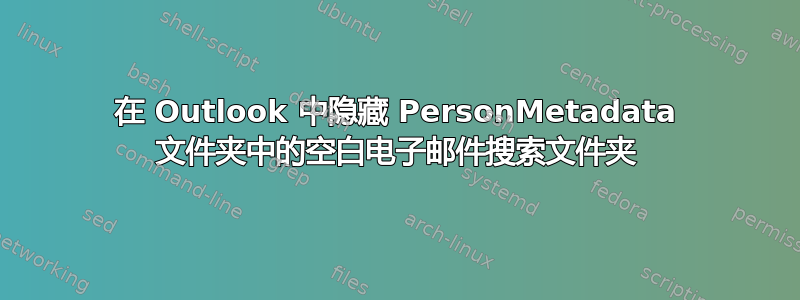
我在 Office 365 Microsoft Outlook(版本 1906)中创建了一个搜索文件夹,它显示了很多看起来像空白的电子邮件,而我在其他文件夹中看不到这些电子邮件。我找到了有关这些邮件的来源以及如何隐藏它们的更多信息,我将其发布出来作为对其他遇到此问题的人的回答。
答案1
我有一些用户拥有数百个子文件夹,因此,我不需要取消选中搜索子文件夹并选择所需的每个子文件夹,如果添加新子文件夹,记住将其包含在内可能会很麻烦,而是修改了条件。
保持搜索子文件夹处于选中状态,并在搜索条件中添加一个字段“来自”“不为空”。
这是有效的,因为所有 PersonMetadata 消息都有一个空的 From 字段。(对于 PersonMetadata 消息,收件人:、抄送:、密件抄送:和主题:为空,但我也有一些有效的电子邮件,其中这些字段为空,例如草稿和发送了没有主题的附件的人员。)
注意:这也可能消除一些错误和同步文件夹消息 - 记录“无法与 OneDrive 同步”等的消息。
(您可以尝试“在文件夹中”“不包含”“PersonMetaData”,但我无法让它正常工作,并且懒得调试它。)
答案2
我发现这一页有以下信息:
Outlook 搜索文件夹显示带有空主题的意外邮件项目
概括: 当您在 Outlook 2013、Outlook 2016、Outlook 2019 或 Outlook for Office 365 中为所有邮件项目创建搜索文件夹时,该文件夹可能包含具有空白主题的意外项目。如果将鼠标移到这些项目上,将显示以下信息:
文件夹:PersonMetadata
更多信息: PersonMetadata 文件夹由 Outlook 客户管理器 (OCM) 创建和使用。该文件夹通常对 Outlook 用户界面的其他部分隐藏。但是,搜索文件夹包含来自此文件夹的邮件项目。
尽管这些项目的主题为空白,但它们正被 OCM 积极使用,因此不应删除或修改。搜索文件夹限制包括来自隐藏文件夹的邮件项目。
但是没有列出如何隐藏它们的解决方案,因此我想出了以下方法:
如果右键单击“搜索文件夹”,请单击自定义此搜索文件夹, 点击浏览, 和取消选择选择搜索子文件夹(并手动选择您想要包含的文件夹),它将避免列出隐藏子文件夹中的“空白电子邮件”。


